怎么在Word里面做图表?
Word表格怎么制作图表,本期Word小编与大家分享如何在Word里面做图表。
1、插入图表
点击插入——插图——图表,选择一个合适的图表,之后在打开的表格中选中右下角的按钮调整边框,比如这里将其调整为7行5列的区域,之后将Word表格数据复制到Excel中。
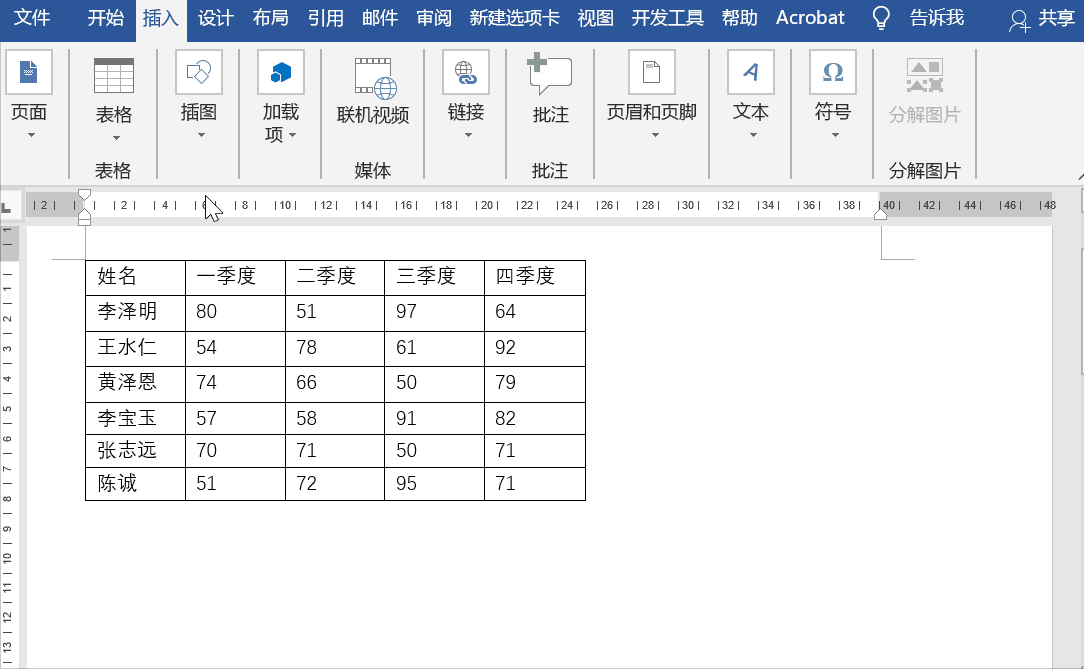
2、修改数据系列
对完成的堆积图表的序号不满意,比如想让“一季度”的图形在最高层,而“四季度”的在最底层,这时要怎么修改呢?
选中图表,点击设计——选择数据——在打开的数据源界面中,点击【图例项(系列)】中的选项,比如选中“一季度”,点击下移,同理操作其他的图例项,之后关闭界面即可更改位置。
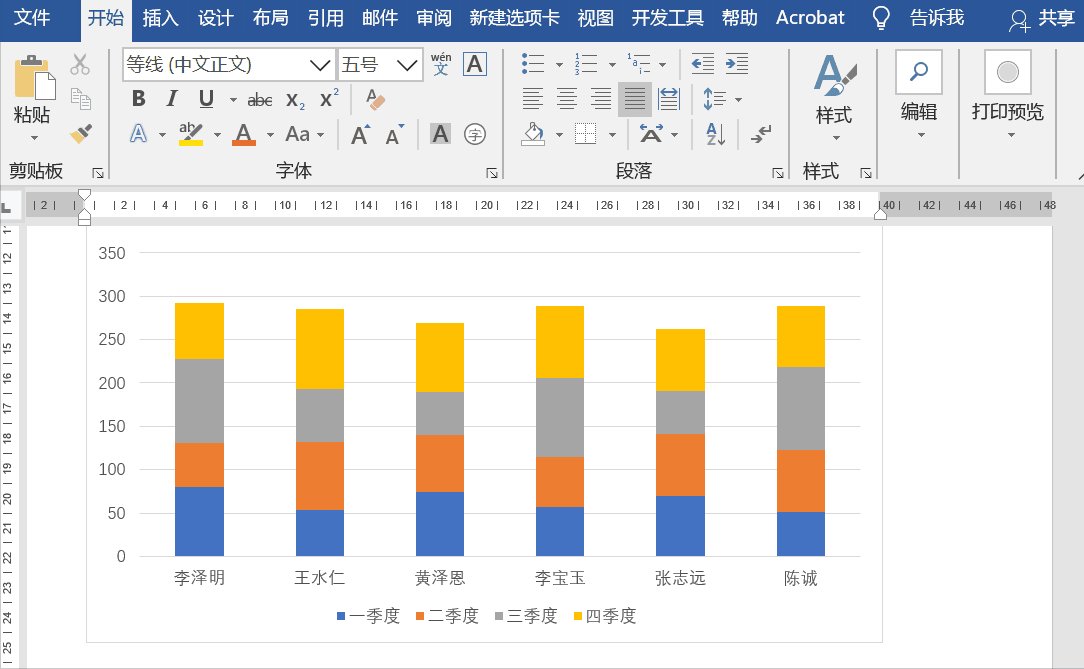
3、修改图表样式
若对已选择的样式不满意或需要修改,可以选中图表,右击选择【更改系列图表类型】,在打开的界面中选择系列,比如需要将“一季度”的修改为“折线图”就可以选中“一季度”系列,然后选择【折线图】。
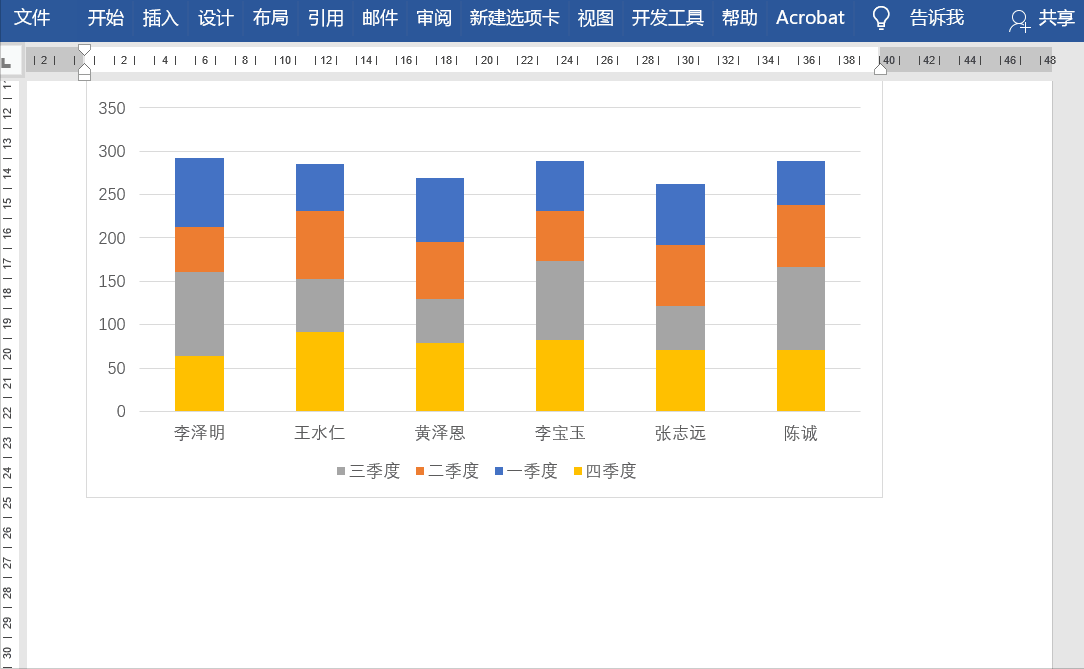
怎么样,看到这里是不是觉得Word其实也很强大的,若有什么问题,欢迎在下方留言。
您可能感兴趣的文章
- 06-25office2021永久免费激活方法
- 06-25office专业增强版2021激活密钥2023密钥永久激活 万能office2021密钥25位
- 06-25office2021年最新永久有效正版激活密钥免费分享
- 06-25最新office2021/2020激活密钥怎么获取 office激活码分享 附激活工具
- 06-25office激活密钥2021家庭版
- 06-25Office2021激活密钥永久最新分享
- 06-24Word中进行分栏文档设置的操作方法
- 06-24Word中进行文档设置图片形状格式的操作方法
- 06-24Word中2010版进行生成目录的操作方法
- 06-24word2007中设置各个页面页眉为不同样式的操作方法


阅读排行
推荐教程
- 11-30正版office2021永久激活密钥
- 11-25怎么激活office2019最新版?office 2019激活秘钥+激活工具推荐
- 11-22office怎么免费永久激活 office产品密钥永久激活码
- 11-25office2010 产品密钥 永久密钥最新分享
- 11-22Office2016激活密钥专业增强版(神Key)Office2016永久激活密钥[202
- 11-30全新 Office 2013 激活密钥 Office 2013 激活工具推荐
- 11-25正版 office 产品密钥 office 密钥 office2019 永久激活
- 11-22office2020破解版(附永久密钥) 免费完整版
- 11-302023 全新 office 2010 标准版/专业版密钥
- 03-262024最新最新office365激活密钥激活码永久有效






